Kļūdas novēršanas metodes, palaižot lietojumprogrammu 0xc00005

- 1685
- 230
- Scott Ullrich
Visu veidu kļūdu un neveiksmju izskats, strādājot ar Windows OS, nav nekas neparasts, un cīņa pret problēmām dažādu sistēmas versiju lietotājiem jau ir kļuvusi pazīstama. Ja problēma neattiecas uz aparatūras darbības traucējumiem, tad ir pilnīgi iespējams pats atrisināt problēmu, neizmantojot speciālistu palīdzību. Parasti katrai kļūdai ir savs kods, un tai ir pievienots ziņojums, kas dažreiz pat atklāj problēmas būtību. 0xc00005 kļūmes gadījumā, kas rodas, atverot lietojumprogrammas un spēles, attēls nav tik skaidrs, un uzreiz uzziniet, kas šis jautājums nedarbosies. Tajā pašā laikā ir vairāki risinājumi, no kuriem katrs ir efektīvs vienā vai otrā gadījumā. Problēma ir svarīgāka attiecībā uz Windows 7 un 8, retāk atrodama "desmit labāko", nelicencētas versijas galvenokārt ir jutīgas pret neveiksmi, taču ir iespējami arī izņēmumi.

Notikuma cēlonis
"Kļūda, palaižot lietojumprogrammu 0xc00005", nozīmē, ka programmatūras komponentu inicializēšanā bija neveiksme, un bieži vien tā ir sistēmas atjauninājumu sekas. Ziņojuma teksts var atšķirties, bet kods nebūs nemainīgs, dažreiz ir iespējams arī iesaldēt OS un zilā "nāves ekrāna izskatu" izskatu. Tātad, pēc jaunu pakešu instalēšanas septiņos, tā vietā, lai uzlabotu darbu, sākot spēli vai programmu, bieži parādās kļūme. 10. Windows versijā kļūdas iemesli, citi un problēma būs jāatrisina citos veidos. Bieži palīdz noņemt vai apturēt pretvīrusa darbību, taču ir arī problēmas ar RAM atmiņu, tāpēc jums būs jānosaka ar īpašu lietderību. Galvenie iemesli, kas izraisa kļūdu (izslēgšanas kods) 0xc00005 operētājsistēmā Windows 10, 8, 7:
- OS atjauninājumi, programmatūra, autovadītāji.
- Kļūdas atmiņas modulī.
- Iekārtas konflikts no programmatūras.
- Vīrusu ietekme.
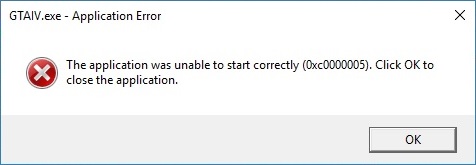
Atkarībā no operāciju zāles versijas, tai vajadzētu pievērsties dažādos veidos. Ir viegli atbrīvoties no problēmas, un, ievērojot instrukcijas, nepieredzējis lietotājs arī tiks galā ar uzdevumu.
Kā novērst kļūdu 0xc00005 operētājsistēmā Windows
Atjaunināt pakotnes, kas saistītas ar korekcijām nozīmīgiem sistēmas failiem, lai palielinātu drošību, kļūtu par biežiem neveiksmēm. Sakarā ar to, ka galvenais lietojumprogrammas 0xc00005 kļūdas iemesls ir precīzi atjauninājumi septiņiem, mēs atrisināsim problēmu, izmantojot to noņemšanu, ko var veikt ar vairākām metodēm.
Atjauninājumu noņemšana no komandrindas
Apsveriet, kā novērst kļūdu 0xc00005, atbrīvojoties no atjauninājumiem, izmantojot konsoli "Perform". Lai veiktu procedūru, mēs veicam šādas darbības:
- Mēs ejam uz konsoli (piemēram, caur sākumu vai izmantojot karsto taustiņu Win+R vai Win+X par astoņiem).
- Rindā mēs izrakstām komandu WUSA.Exe /atinstalēt /kb: 2859537 un nospiediet ievades taustiņu (Windows 8 lietots EXE /atinstalēt /KB: 2859537).
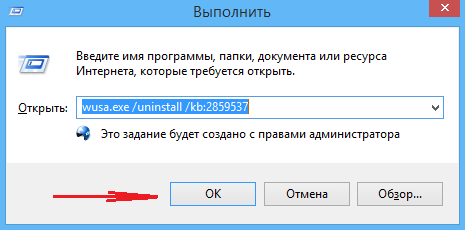
- Mēs sagaidām noņemšanas procesa izpildi, tad mēs pārstartējam datoru.
- Ja problēma paliek, izmantojot konsoli, mēs noņemam KB atjauninājumus: 2872339, KB: 2882822, KB: 971033.
Atjauninājumu noņemšana no vadības paneļa
Cits veids, kas piedāvā atrisināt nepareizas darbības izskata problēmu, uzsākot programmatūru, prasīs nedaudz vairāk laika nekā iepriekšējais, bet arī nebūs grūti. Lai atbrīvotos no kļūdas 0xc00005, mēs veicam šādu:
- Mēs dodamies uz sadaļu "Vadības panelis", mēs dodamies uz sadaļu "programmas un komponenti", kur mēs izvēlamies "Skatīt instalētos atjauninājumus".
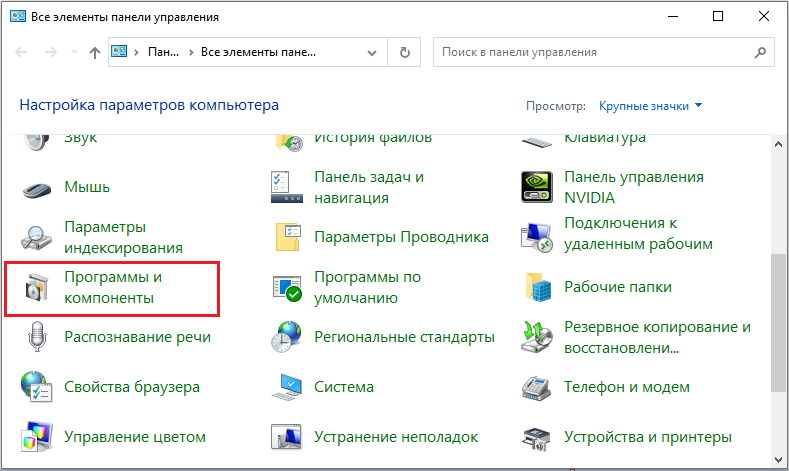
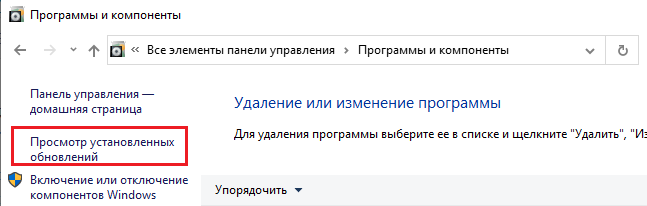
- Mēs atrodam atjauninājumus KB: 2859537, KB: 2872339, KB: 2882822, KB: 971033 un mēs tos izdzēšam tādā pašā secībā, nospiežot PKM, lai izvēlētos noņemšanas opciju.
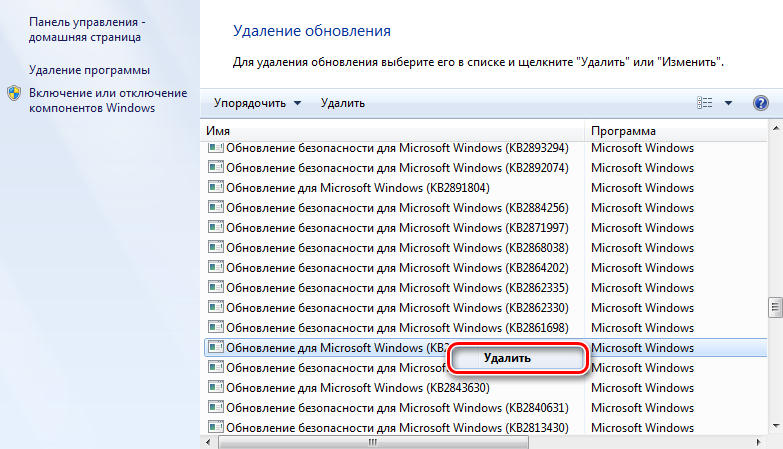
Ja neviena no šīm metodēm nebija efektīva, un nebija iespējams novērst kļūdu 0xc0000005, iespējams, problēma ietekmēja komunālo pakalpojumu palaišanu, ko izmanto problēmas risināšanai. Šajā gadījumā mēs izmantojam nopietnāku metodi.
Atjauninājumu noņemšana, izmantojot drošo režīmu
Lai manuāli izdzēstu atjauninājumus, mēs izmantojam droša režīma iespējas:
- Pārstartējiet datoru un kad tas ir ieslēgts, skava F.
- Bootloader piedāvā palaišanas opciju izvēli, atlasiet drošo režīmu, kas atbalsta komandrindu, noklikšķiniet uz ievades taustiņa.
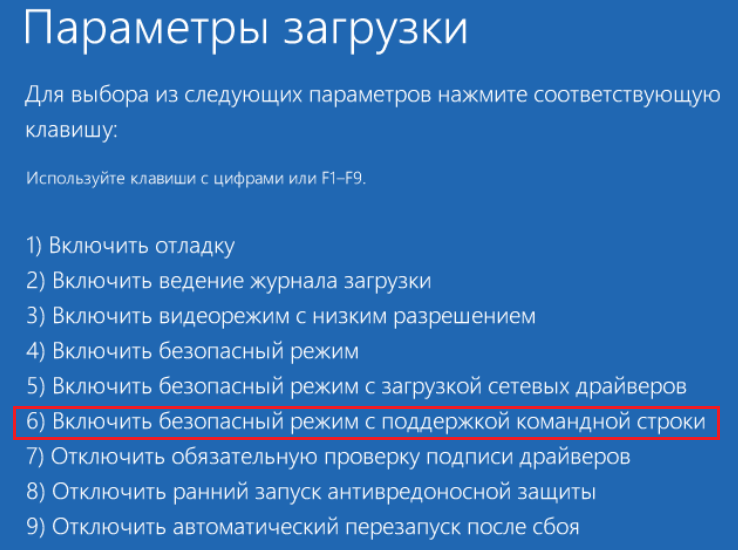
- Mēs atkārtojam darbības, kas aprakstītas pirmajā vai otrajā opcijās, lai noņemtu atjauninājumus.
Pēc problēmas risināšanas, noņemot atjauninājumus, labāk būs izslēgt automātisko atjauninājumu funkciju, lai nākotnē izvairītos no pārsteigumiem.
Kā novērst kļūdu 0xc00005
Tā kā problēmas rašanās ir daudz avotu, ir iespējams novērst kļūdu 0xc0000005 un citas metodes var.
Pārbaudot atmiņu par kļūdām
Windows 10 problēma bieži tiek saistīta ar RAM moduļa darbības traucējumiem, kas bieži notiek pēc reindžera paplašināšanas vai jaunināšanas. Labākais veids, kā identificēt kļūmi. Ja tiek atklāti nopietni darbības traucējumi, modulis tiks aizstāts.
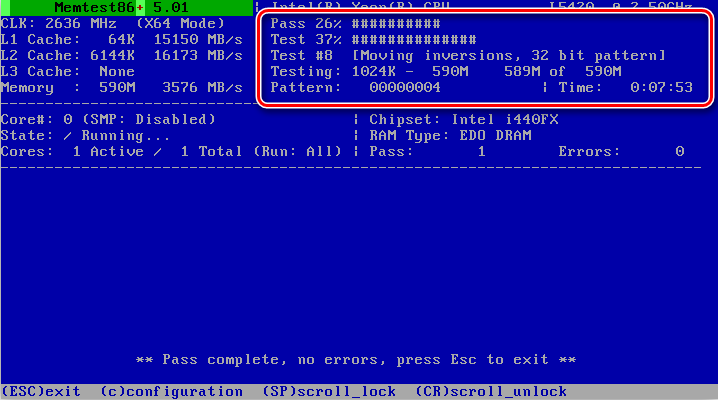
Sistēmas atcelšana līdz atkopšanas punktam
Universāls kļūdu novēršanas veids ir sistēmas atjaunošana. Funkcija ļauj atgriezties laikā, kad vēl nav bijušas problēmas, šajā datorā jāizveido atkopšanas punkts, kas ir parametru saglabāts kopija noteiktā datumā vai notikumā.
Sistēmas failu atkopšana
Vēl viena metode ietver bojātu sistēmas elementu atjaunošanu caur komandrindu:
- Mēs atveram konsoli "izpildīt" administratora vārdā.
- Ievadiet komandas pēc kārtas:
- DEMM/Online/Cleanup-Image/RestoreHealth.
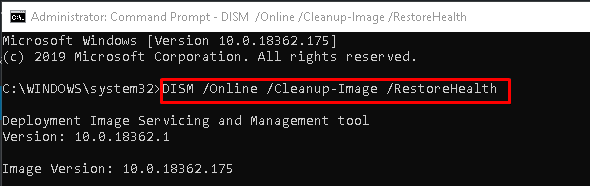
- SFC/Scannow
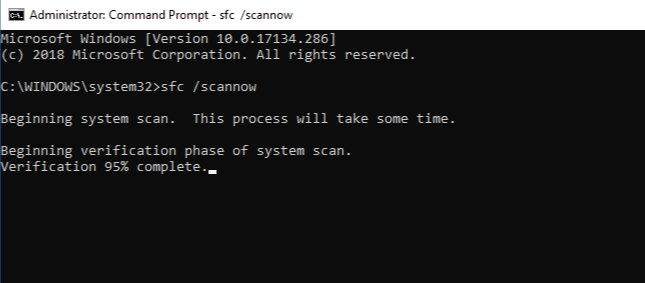
- Pēc procesu veikšanas ir nepieciešama ierīces pārlādēšana.
Metodes būtība ir skenēt sistēmas failus un to atjaunošanu bojājuma gadījumā. Notiek, ka procedūras laikā tiek pieprasīts instalēšanas disks vai zibatmiņas disks ar Windows OS.
Printera parametru maiņa
Kļūdas rašanās 0xc00000055 var būt saistīta ar printera parametru nesaderību ar noteiktiem. Lai labotu situāciju, printera iestatījumos būs jāizveido vēl viens profils, kā arī jāatjaunina draiveri.
Ripojošais atjauninājums vai ierīču autovadītāju noņemšana
Bieži vien problēma ir autovadītāju atjaunināšanas rezultāts. Ja kļūda sāka rasties pēc ierīces draivera instalēšanas, jums tas būs jānoņem vai jāizvelk iepriekšējā versijā. Lai to izdarītu, dodieties uz ierīces dispečeru (caur vadības paneli) un atrodiet aprīkojumu, kura draiveris nesen tika atjaunināts. Ierīces īpašībās jūs varat atgriezties vai izdzēst.
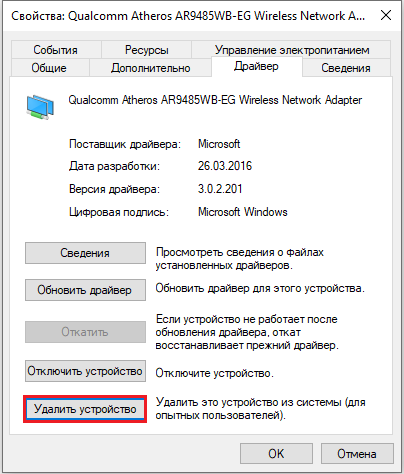
Reģistra tīrīšana
Nepareizi ieraksti reģistrā ir arī viens no iemesliem, kas izraisa dažādu rakstura kļūdas. Reģistru ir iespējams manuāli notīrīt tikai tad, ja jums ir nepieciešamās prasmes un zināšanas, jo pat ar vismazākajām nepareizajām izmaiņām sistēma var neizdoties vai vispār to palaist. Pirms darba parasti tiek izveidota rezerves kopija. Parastam lietotājam labāk ir izmantot rīku, kas ļauj droši veikt diagnostiku un noteikt reģistra ierakstus automātiskajā režīmā, piemēram, CCleaner vai cita īpaša programmatūra.
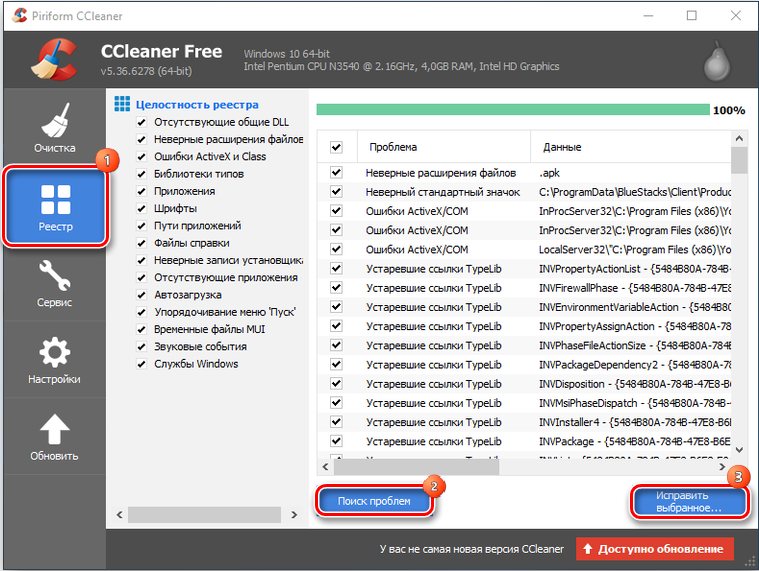
Atvienošanas opcija DEP
Programmatūras palaišanas bloķēšana var notikt, mēģinot programmatūru, lai veiktu kodu datora operācijās atlasītajās DEP. Pateicoties funkcijai, tiek ieviesta iespēja novērst ļaunprātīga koda palaišanu no datu apgabala, kas ļauj efektīvi aizsargāt sistēmu no vairākiem draudiem. Šajā gadījumā dažreiz DEP bloķē noderīgu programmatūru, šajā gadījumā ir jāveic šādi pasākumi:
- Mēs palaižam konsoli "izpildīt" administratora vārdā.
- Ievadiet komandu BCDedit rindā.Exe /set current nx vienmēr.
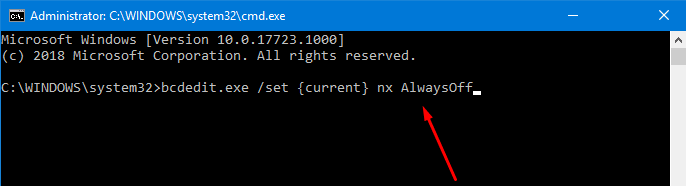
- Pārlādēt, pēc tam funkcija tiks atvienota. Bcdedit komanda tiek izmantota, lai to aktivizētu.exe /set current nxoptin.
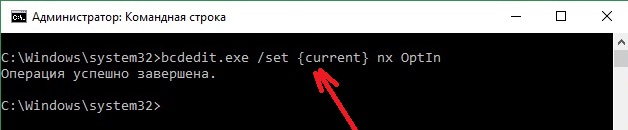
Lai izslēgtu DEP, dažām lietojumprogrammām tiek veiktas šādas darbības:
- Mēs ejam uz vadības paneli, atveram sadaļu "Sistēma", kur mēs izvēlamies papildu parametra vienumu.
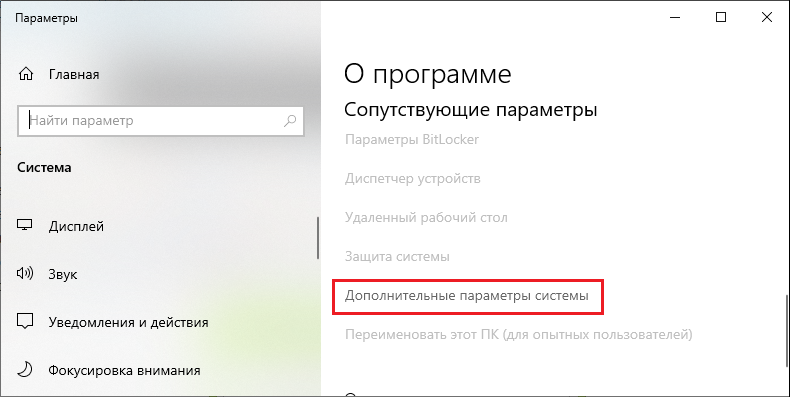
- Jaunajā blokā logā veiktspējas "parametri" klikšķa.
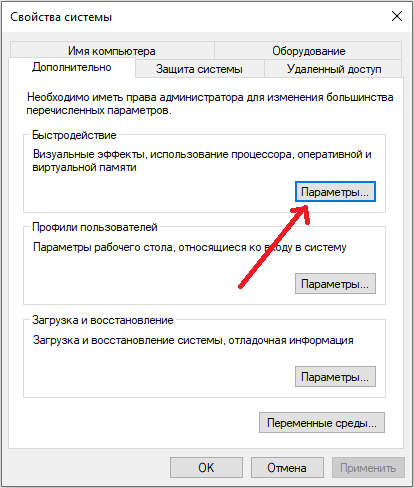
- Cilnē “Datu profilakse” mēs ievietojam izvēles rūtiņu pretī “Ieslēdziet DEP visām programmām un pakalpojumiem, izņemot zemāk izvēlēto”.
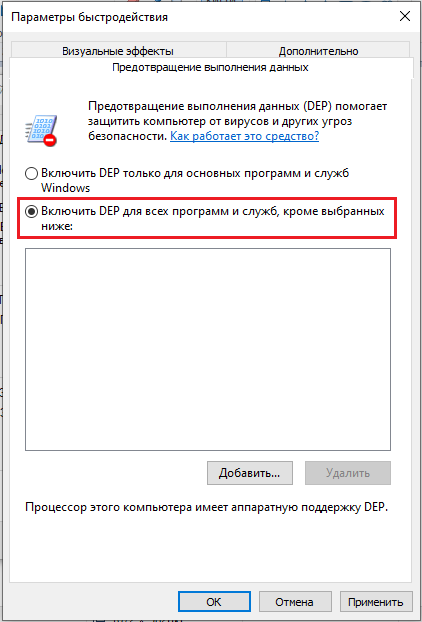
- Izmantojot pogu "Pievienot", mēs veidojam izņēmumu sarakstu, pēc kura mēs izmantojam jaunus iestatījumus.
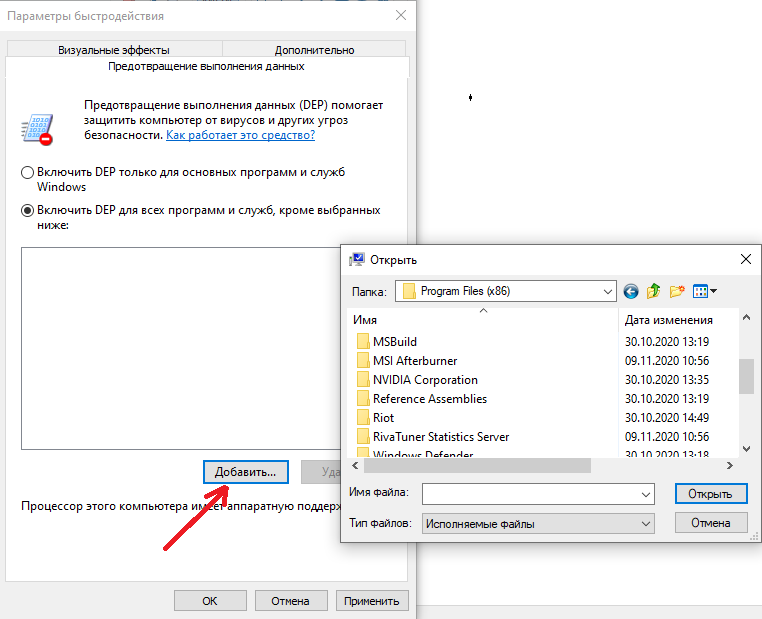
Vīrusu skenēšana
Arī nebūs lieki pārbaudīt sistēmas vīrusu klātbūtni. Papildus izveidotajam pretvīrusu jūs varat papildus izmantot īpašus komunālos pakalpojumus, piemēram, DR.Web Cureit (programmatūra ir brīvi pieejama, neprasa instalēšanu un nav pretrunā ar esošo aizsargājošo programmatūru). Turklāt jums vajadzētu redzēt, vai ir izvietoti Problēmas lietojumprogrammas faili jūsu pretvīrusu karantīnā. Tas notiek, kad modrs aizstāvis uzskatīja objektus bīstamus. Ja programmas faili, kad rodas kļūda, atrodas karantīnā un esat pārliecināts par to drošību, tad jums jāpievieno elementi izņēmumu sarakstam no pretvīrusu.
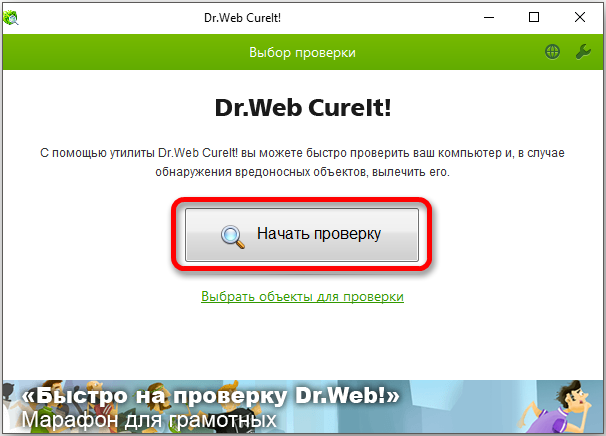
Extreme mērs ir sistēmas atkārtota instalēšana, ir vērts to izmantot tikai tad, ja citas metodes nav devušas rezultātu un kad problēma attiecas uz īpašu lietojumprogrammu, jo ir vieglāk atteikties izmantot vienu programmu. Ja skala ir nozīmīgāka, tad jaunā logu instalēšana būs labs risinājums.
- « PDF failu saspiešanas metodes un rīki
- Metodes bezvadu peles savienošanai ar klēpjdatoru vai datoru »

